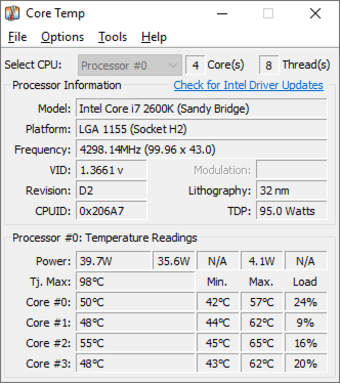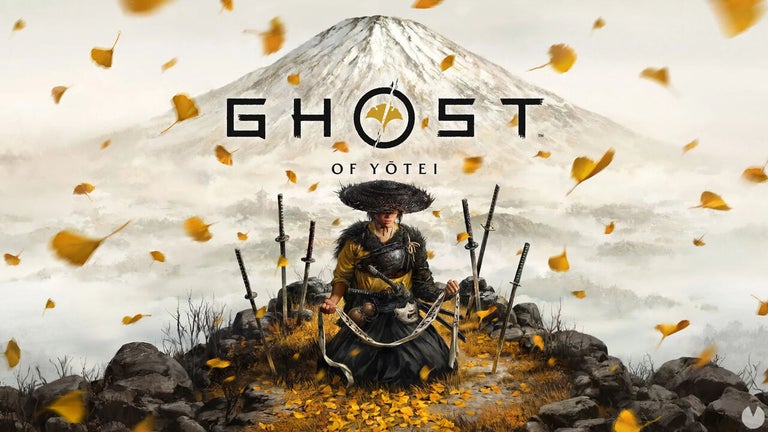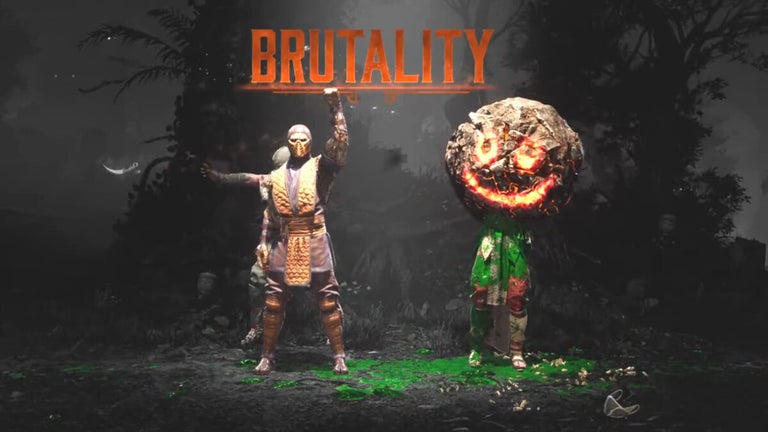Core Temp, programa gratuito para monitorear la temperatura del procesador
Core Temp es un software sencillo, pequeño y compacto, que te servirá para monitorear la temperatura del procesador, así como otra información clave. Lo cierto es que es un programa bastante potente que te mostrará la temperatura de cada núcleo individual en tiempo real, de forma que puedas ver sus fluctuaciones ante diferentes cargas de trabajo.
¿Qué es Core Temp?
Core Temp español es bastante completo al controlar la temperatura, consumo y voltaje de tu procesador sin salir del programa. Su tamaño es reducido y se maneja fácilmente para evitar complicaciones. Esta información te ayudará para prevenir posibles problemas de rendimiento, así como para evitar la degradación acelerada o rotura de tu CPU.
Sencillo, liviano y útil
Funciona de manera similar a Real Temp, que también monitoriza la temperatura del procesador con el objetivo de evitar fallos futuros, aunque no es apto para procesadores AMD. Core Temp, por su parte, ofrece más información relacionada con el consumo y el voltaje, y es adecuado para diferentes procesadores, entre los que se encuentran Intel, VIA o AMD.
Asimismo, comparte semejanzas con HWiNFO64, aunque en este ocasión proporciona más datos asociados al disco duro, la tarjeta gráfica, la RAM y los ventiladores. Sin embargo, su interfaz es menos intuitiva y más engorrosa, mientras que la de Core Temp se distingue por ser simple, instintiva y potente. De esa manera, a través de una simple ventana obtendrás toda la información que necesitas, aportando los aspectos más importantes de tu CPU.
¿Cómo funciona Core Temp?
Una vez descargado e instalado, abre Core Temp Windows 10 como cualquier otro programa y verás la temperatura de la CPU en la parte inferior derecha de la ventana. Los datos que te aparecerán serán los valores mínimos y máximos que se han obtenido en grados Celsius, algo muy práctico para saber la temperatura máxima alcanzada.
Según lleves a cabo tus tareas en el PC, estos valores irán variando, y es que no es lo mismo utilizar un programa de edición de vídeo que jugar a un sencillo videojuego. La temperatura del procesador irá en función de la carga que soporte y la temperatura máxima te avisará para evitar que el PC reduzca su consumo de energía y su nivel de prestaciones para no quemarse.
Opciones disponibles en Core Temp
Core Temp también tiene la capacidad de limitar la temperatura máxima del procesador. Para hacerlo debes ir a "Options", seleccionar "Overheat Protection" e indicar la temperatura máxima de funcionamiento. Asimismo, podrás recibir notificaciones del sistema al alcanzar el valor, e incluso hacer que el ordenador se apague, hiberne o suspenda.
Core Temp cuenta con el apartado "Toggle Minimode" para dejar a la vista lo más básico del programa. Esta opción dejará al descubierto la información precisa en tiempo real, ocupando menos espacio. Si deseas volver a la vista original, basta con hacer doble clic en cualquier lugar de la ventana. A la hora de priorizar la visualización del programa, puedes utilizar el modo "Always on top" y dejarlo en primer plano.
Más ajustes, más posibilidades
El apartado "Settings" de Core Temp está dotado de varias pestañas. Con ellas podrás hacer multitud de cosas, como personalizar el color del texto del programa o hacer configuraciones simples con los botones y las casillas de verificación. Como ya sabrás, el programa monitoriza cada cierto tiempo el procesador, algo que también podrás cambiar, eligiendo un tiempo inferior o superior.
¿Qué es lo mejor de Core Temp?
Lo más destacado de Core Temp gratis es que controla la temperatura del procesador y la de cada uno de sus núcleos. De esa forma, no habrá posibilidad de correr ningún riesgo. Igualmente, tiene capacidad para generar informes y exportarlos, algo que puede resultarte muy útil en momentos concretos. Lo cierto es que no hay muchas aplicaciones que puedan realizar estas tareas de forma tan rápida y efectiva, y sin apenas consumir recursos.